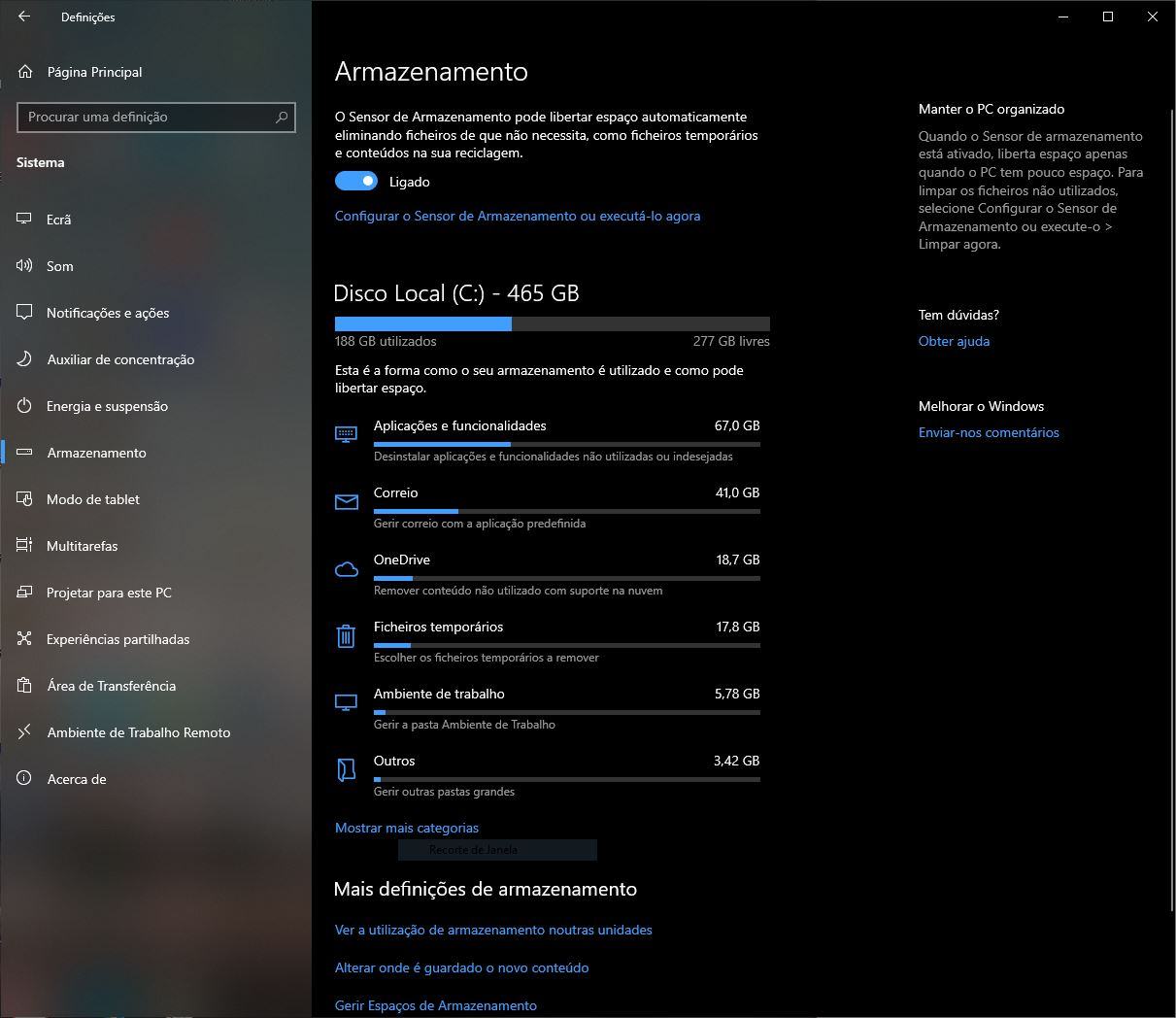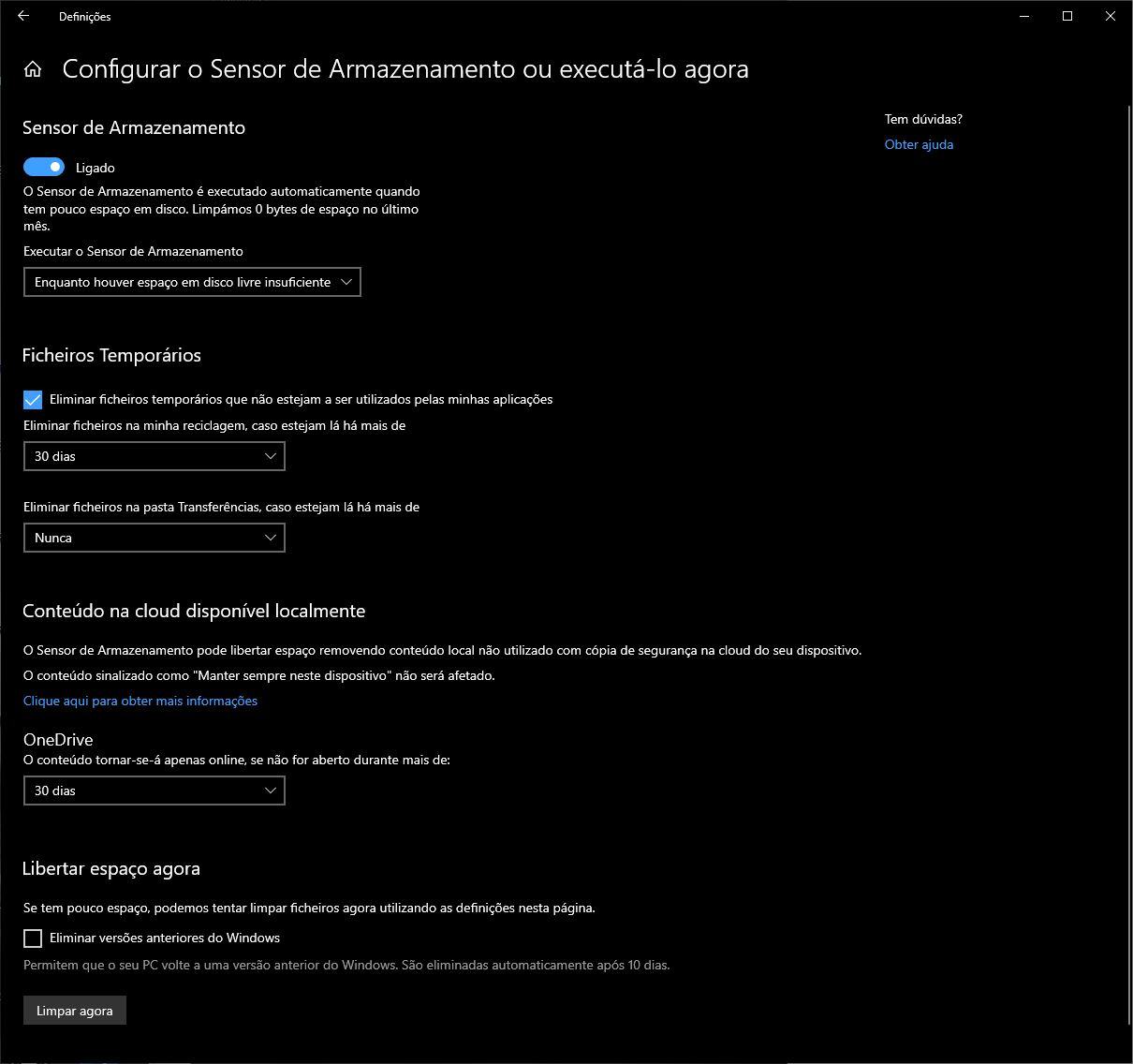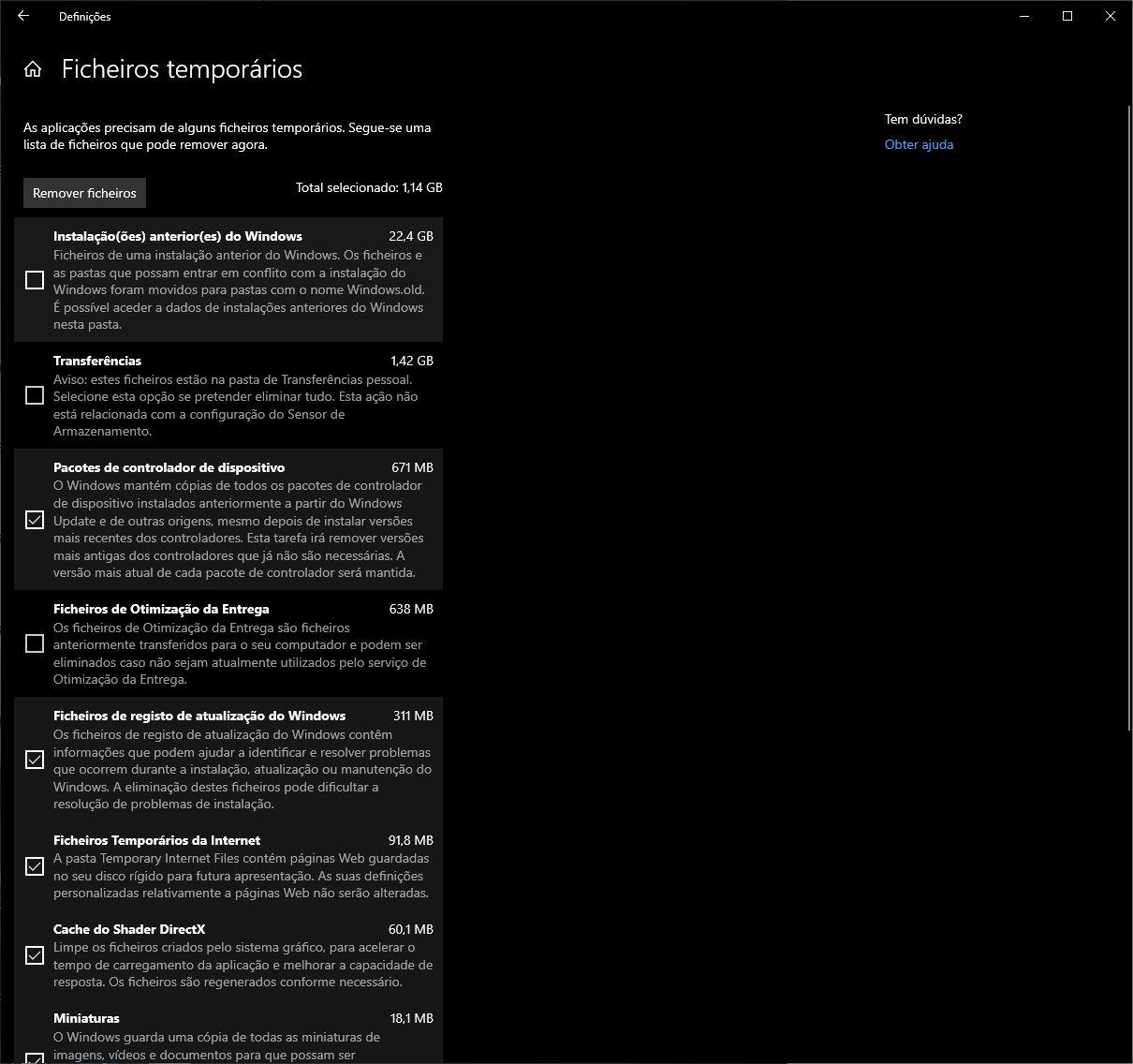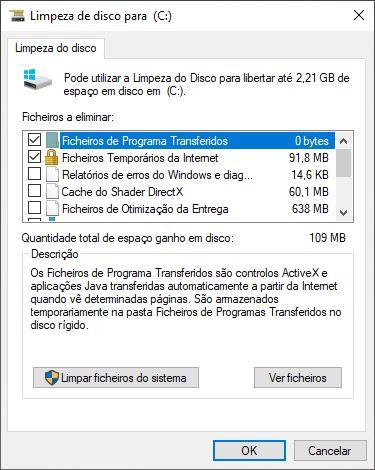Como recuperar espaço no disco após instalar uma atualização do Windows 10

A actualização de Maio de 2019 do Windows 10 ficou disponível esta semana e, tal como aconteceu com as outras, também esta, quando é instalada, guarda a versão anterior do sistema para o caso de algo correr mal.
Isto é uma excelente prática da Microsoft porque dá segurança aos utilizadores de que se acontecer alguma coisa com a nova versão, existe sempre uma versão antiga do sistema operativo que funciona que pode ser reinstalada.
O utilizador não consegue impedir que o programa de instalação das actualizações do Windows guarde uma cópia do sistema anterior, que ocupa um espaço considerável no disco ou SSD, mas se após a actualização tudo estiver a funcionar como deve ser, não vale a pena mantê-la.
Existem três formas de recuperar o espaço que a actualização ocupou no disco com a versão antiga do Windows que utilizam as ‘Definições’ do sistema e a ferramenta ‘Limpeza de disco’.
Neste tutorial vamos ver como pode libertar espaço em disco após a instalação da versão 1903 do Windows 10, também conhecida como a Actualização de Maio de 2019.
Recuperar espaço em disco através do ‘Sensor de armazenamento’
O Windows 10 tem uma funcionalidade de gestão automática de espaço no sistema de armazenagem do computador que se chama ‘Sensor de Armazenamento’ ou ‘Storage sense’ que também pode ser utilizado para libertar espaço em disco após instalar uma actualização do Windows 10:
Aceda às ‘Definições’ (roda dentada do menu ‘Iniciar’).
Clique em ‘Sistema’.
Clique em ‘Armazenamento’ na coluna da esquerda da janela.
Clique em ‘Configurar o Sensor de Armazenamento ou executá-lo agora’.
Abaixo da secção ‘Libertar espaço agora’, que está no fundo da janela ligue a opção ‘Eliminar versões anteriores do Windows’
Assim que acabar de fazer isto, o Windows vai apagar a pasta ‘Windows.old’ que está na pasta raiz do disco de sistema para libertar espaço.
Libertar espaço através de ficheiros temporários
As definições do Windows para os ficheiros temporários também lhe permitem remover a cópia de segurança do Windows após uma actualização:
Aceda às ‘Definições’ (roda dentada do menu ‘Iniciar’).
Clique em ‘Sistema’.
Clique em ‘Armazenamento’ na coluna da esquerda da janela.
Abaixo da indicação ‘Disco local (C:)’, clique na opção ‘Ficheiros temporários’.
Depois de uma análise rápida ao conteúdo do disco vão aparece indicações acerca dos vários tipo de ficheiros temporários que tem no disco. Clique na caixa que está junto a ‘Ficheiros temporários’. Pode também escolher outros tipos de ficheiros temporários a remover para libertar mais espaço através desta janela.
Clique no botão ‘Remover ficheiros’ que já junto ao topo da janela.
Isto vai apagar todos os ficheiros que definiu, incluindo a cópia de segurança da versão anterior do sistema operativo.
Libertar espaço através da ‘Limpeza de disco’
Também pode utilizar a ferramenta ‘Limpeza de disco’, que já existe no Windows desde tempos imemoriais, para apagar a pasta onde está guardada a cópia de segurança da versão do Windows anterior à actualização:
Aceda ao menu ‘Iniciar’.
Escreva ‘Limpeza do disco’ e clique no primeiro resultado que aparecer.
Escolha a drive C: e depois clique no botão ‘Limpar ficheiros de sistema’.
Coloque um visto na opção ‘Instalação(ões) anterior(es) do Windows’. Pode também escolher outros tipos de ficheiro que queira eliminar automaticamente para libertar ainda mais espaço no disco.
Clique em ‘OK’.
Não se esqueça que só deve fazer isto se tiver a certeza que a nova versão do Windows está a funcionar como deve ser, porque depois de apagar a versão antiga não vai poder voltar atrás.
RECOMENDADO
Tagus Park – Edifício Tecnologia 4.1
Avenida Professor Doutor Cavaco Silva, nº 71 a 74
2740-122 – Porto Salvo, Portugal
online@medianove.com